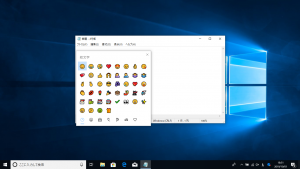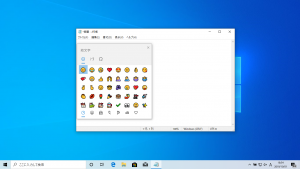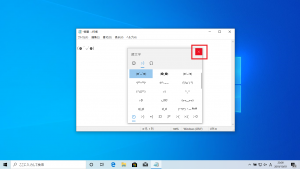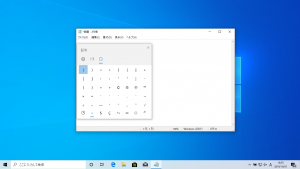1903更新後、追加された顔文字と記号の入力方法
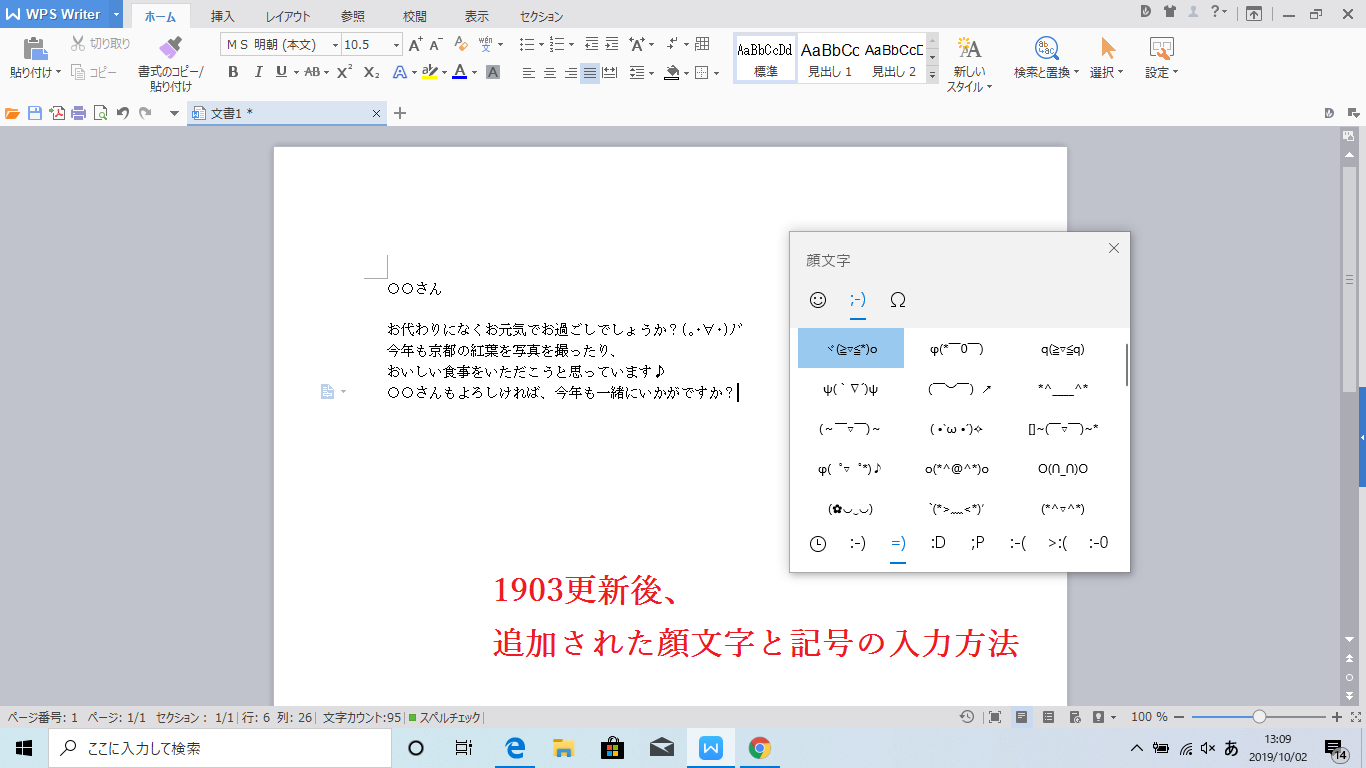
文字を打ち込む際、 以前の更新プログラムの「Windows10 Version 1809」で入力できるのは絵文字のみでしたが、「Windows10 Version 1903」の更新後から顔文字や記号が追加されました!
画像を比べても顔文字と記号のボタンが増えているのが確認できますね。
今回は追加された顔文字と記号の入力方法について、ご紹介していきます♪
①キーボードの(Windows)キーと(ピリオド)キーを同時に押します。
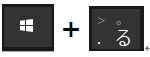
②最初、絵文字のリストが表示されるので、「顔文字」のマークをクリックして、顔文字の一覧を出します。
顔文字の一覧を出した後は、入力したい顔文字をクリックです。
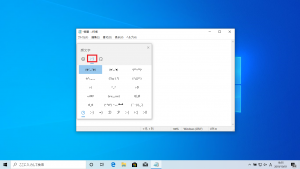
以上で、顔文字の入力完了です。
※記号は、②のところで「記号」のマークを選ぶと、一覧が表示されます。入力方法は顔文字と同じ方法になります♪
顔文字ですが、左から「クラシックASCLL」、「ハッピー」、「あいさつ」、「かわいい」、「悲しい」「怒り」、「驚き/言葉を失う」と7つのカテゴリにわかれています。
![]()
ハッピーのカテゴリを選んだ場合、笑顔の顔文字の一覧が表示されますよ♪
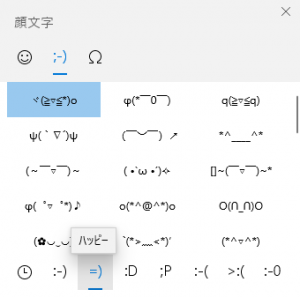
入力した文章に合った顔文字を選んでみてください♪
今回は、1903更新後に追加された絵文字と記号をご案内しました。
みなさんも良かったら試してみてくださいね(●’◡’●)
次回もお楽しみに☆
担当:小笠原
関連記事
-

-
飲み物をパソコンにこぼしてしまった!咄嗟の対処法をご紹介
仕事やプライベートでもはや欠かせない存在となっているパソコン。連続で長時間使用することが多い
-

-
Windowsの更新、溜まっていませんか? ~不具合事例集~
PCが変、故障した…? その症状、もしかすると「Windowsの更新」で解決できるかもしれません
-

-
Windows10、11シャットダウンの種類!
Windows10、11(ウィンドウズテン、イレブン)には、システムを終了する方法として2
-
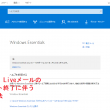
-
Windows Liveメールのサポートが終了!対処方法とは?①
昔は色々と設定が面倒だったメールですが、現在ではかなり身近になり、パソコンでメールチェックを
-

-
Windows11でローマ字入力とかな入力の切り替え方法<2024年最新版>
ローマ字を打ちたいのにかな入力に切り替わってしまう…そのせいで作業が全然進まない…。もちろ
-

-
Instagramをパソコンで使用する方法~操作編③~
前回は「Instagram(インスタグラム)をパソコンで使用する方法~操作編②~」でIns
-

-
インターネットのホーム画面の変更方法~Microsoft Edge~
普段、よく使用するサイトをインターネット起動時にすぐ出せたら便利だなぁと思ったことはありませんか
-

-
Windows10のパソコンが突然インターネットに繋がらなくなった場合の対処法~電波マークに!印~
今回も、Windows10のパソコンが突然インターネットに繋がらなくなった場合の確認事項や、
-

-
KINGSOFT Office・WPS Office・WPS Office2・モバイル版WPS Officeのインストール方法!!
KINGSOFT(キングソフト)社のOffice(オフィス)ソフトはMicrosoft(マ
-

-
パソコンに差したUSBメモリー等の取り外し方法①
パソコンのデータ移行やバックアップでUSB(ユーエスビー)メモリーや外付けHDD(ハードディスク
- PREV
- 1903更新後のポインターのカラー変更
- NEXT
- 1903更新後の文字の大きさ変更